


  |  | ||
Er zijn twee modi beschikbaar voor Web Image Monitor: de gastenmodus en de beheerdermodus.
Weergegeven items kunnen verschillen, afhankelijk van het type apparaat.
De gastenmodus
In de gastenmodus kunnen de apparaatstatus, instellingen en afdruktaakstatus worden bekeken, maar kunnen de apparaatinstellingen niet worden gewijzigd.
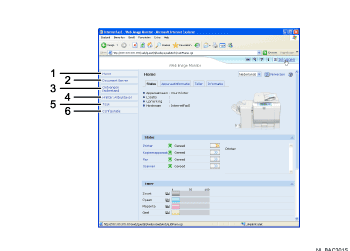
Home
De tabbladen [Status], [Configuratie], [Teller] en [Informatie] worden weergegeven. In het werkgebied staan de details van het tabmenu.
Document Server
Hier worden de bestanden van de Document Server weergegeven.
Ontvangen faxbestand
Hier worden de ontvangen faxbestanden weergegeven.
Printer: Afdruktaken
Hiermee kunt u een lijst van de voorbeeldafdruktaken, beveiligde afdruktaken, uitgestelde afdruktaken en opgeslagen afdruktaken weergeven.
Taak
Hier worden alle afdrukbestanden weergegeven.
Configuratie
Hier worden de huidige apparaat- en netwerkinstellingen weergegeven.
Beheerdermodus
In de beheerdermodus kunt u diverse apparaatinstellingen configureren.
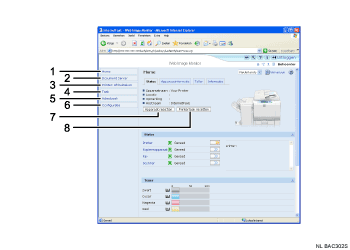
Home
De tabbladen [Status], [Configuratie], [Teller] en [Informatie] worden weergegeven. In het werkgebied staan de details van het tabmenu.
Document Server
Hier worden de bestanden van de Document Server weergegeven.
Printer: Afdruktaken
Hiermee kunt u een lijst van de beveiligde afdruktaken, voorbeeldafdruktaken, uitgestelde afdruktaken en opgeslagen afdruktaken weergeven.
Taak
Hier worden alle afdrukbestanden weergegeven.
Adresboek
De gebruikerinformatie kan worden geregistreerd, weergegeven, gewijzigd en verwijderd.
Configuratie
Voer systeeminstellingen uit voor het apparaat, interface-instellingen en beveiliging.
Apparaat resetten
Klik hierop om de printer te resetten. Als er een afdruktaak wordt verwerkt, wordt de printer gereset nadat de afdruktaak is afgerond. Deze knop bevindt zich op de Toppagina.
Printertaak resetten
Klik om de lopende afdruktaken en de afdruktaken in de wachtrij te resetten. Deze knop bevindt zich op de Toppagina.